Hướng dẫn khắc phục lỗi MBR trên hệ điều hành Windows 10
Nội dung bài viết
Mặc dù không phải là lỗi thường gặp, nhưng nếu bạn gặp phải tình trạng Windows 10 không khởi động được và xuất hiện thông báo lỗi MBR, đừng quá lo lắng vì vấn đề này hoàn toàn có thể khắc phục được. Dấu hiệu nhận biết lỗi MBR bao gồm màn hình đen khi khởi động, thông báo “MBR Error” với các mã lỗi 1, 2 hoặc 3, hoặc đôi khi là thông điệp “Windows failed to start”.
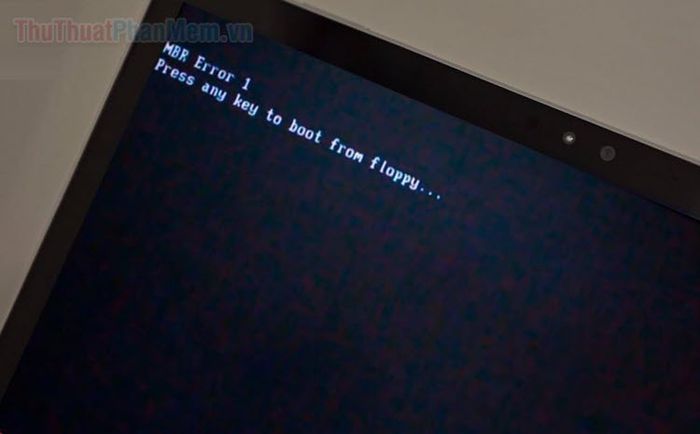
Nguyên nhân nào dẫn đến lỗi MBR?
Lỗi MBR có thể xuất phát từ một số nguyên nhân chính sau đây:
- Tệp khởi động bị hỏng hoặc không tìm thấy.
- Gỡ bỏ hệ điều hành Linux từ hệ thống khởi động kép.
- Cài đặt nhầm bản boot record cũ hơn.
- Một số nguyên nhân khác...
Bước 1: Truy cập vào Windows Recovery và mở Command Prompt
Trong bài viết này, Thuatphanmem.vn hướng dẫn bạn cách thực hiện trên hệ điều hành Windows 10, nhưng các bước cũng có thể áp dụng tương tự cho Windows 7 và 8.
Nếu gặp sự cố với boot record, bạn có thể không thể truy cập vào màn hình Windows để mở Command Prompt. Trong trường hợp này, hãy kết nối phương tiện cài đặt Windows (USB Boot hoặc đĩa cài đặt) và khởi động từ đó. Để tạo ổ đĩa cài đặt Windows, bạn có thể tham khảo bài viết sau:
https://Tripi/huong-dan-cach-cai-windows-10-bang-usb-tung-buoc-mot/
- Kết nối thiết bị cài đặt Windows vào máy tính và khởi động từ thiết bị đó.
- Tiến hành quá trình cài đặt, khi đến bước Install now, hãy chọn Repair your computer ở góc dưới bên trái màn hình.
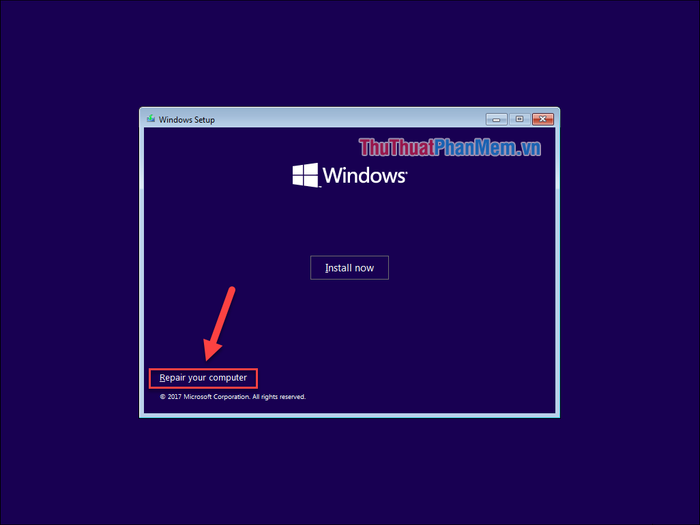
- Thao tác này sẽ mở ra cửa sổ Choose an option. Tại đây, chọn Troubleshoot >> Advanced Options.
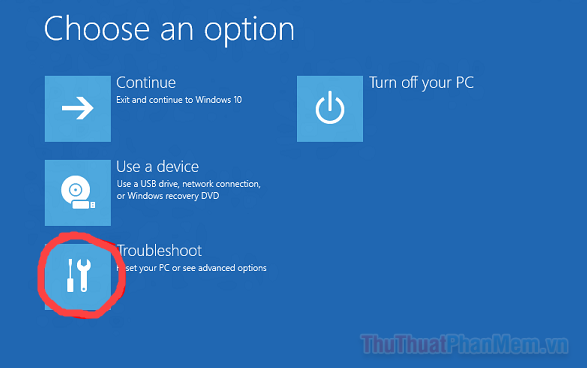
Vì cần sử dụng Command Prompt (CMD) để khắc phục lỗi, bạn hãy mở cửa sổ Command Prompt tại bước này.
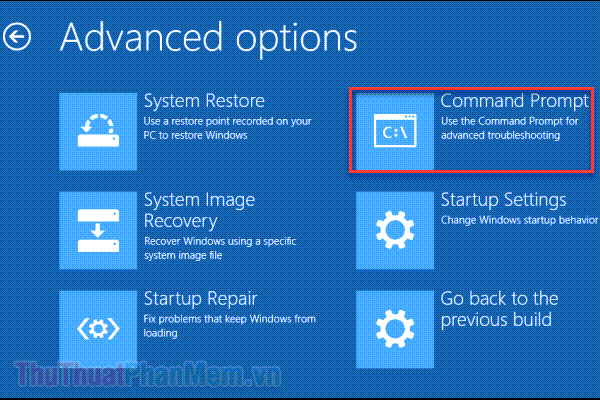
Bước 2: Khắc phục lỗi MBR
Khi đang ở cửa sổ Command Prompt, bạn chỉ cần nhập dòng lệnh sau để nhanh chóng sửa lỗi MBR:
| bootrec /fixmbr |
Nhấn Enter để thực thi lệnh, bạn sẽ nhận được thông báo xác nhận quá trình thành công và có thể khởi động lại máy tính của mình.
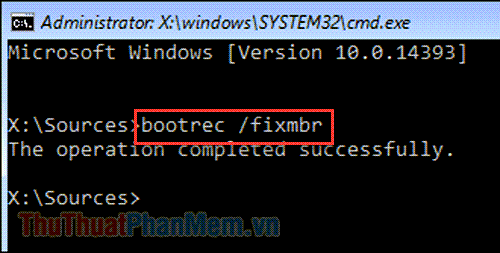
Bên cạnh đó, bạn cũng có thể thử thêm một số lệnh khác để khắc phục lỗi:
- Nếu nghi ngờ khu vực boot bị hỏng hoặc bị ghi đè, hãy sử dụng lệnh sau để xóa khu vực hiện tại và tạo mới: bootrec /fixboot.
- Ngoài boot record bị lỗi, vấn đề MBR đôi khi cũng xuất phát từ “Boot Configuration Data” (dữ liệu cấu hình khởi động). Trong trường hợp này, hãy dùng lệnh sau để xây dựng lại BCD: bootrec /buildbcd.
- Nếu bạn đã cài đặt nhiều hệ điều hành trên máy tính, hãy sử dụng “scanOS”. Tham số này yêu cầu Windows quét và thêm các hệ điều hành bị thiếu vào dữ liệu cấu hình khởi động, cho phép bạn lựa chọn hệ điều hành khi khởi động: bootrec /scanos.
Kết luận
Quả thật, việc sửa lỗi MBR trên Windows 10 rất đơn giản. Hãy chia sẻ ở phần bình luận nếu bạn đã thành công với các lệnh trên để khắc phục lỗi MBR.
Có thể bạn quan tâm

Top 9 Trường Mầm Non Ưu Tú Nhất Tại Thái Bình

Top 12 Studio cho thuê váy cưới đẹp và chất lượng bậc nhất tại Cần Thơ

9 Điều cần đặc biệt lưu ý về bệnh viêm màng phổi

Top 7 loại bột thông cống hiệu quả nhất hiện nay

Cẩm nang du lịch biển Cửa Đại Hội An: Những kinh nghiệm quý giá cho chuyến đi hoàn hảo


